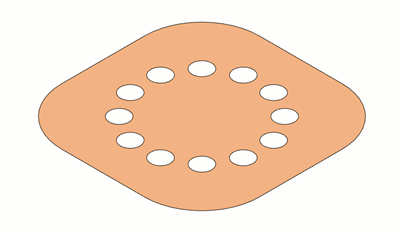Stutzen eines Flächenkörpers aufheben
Erfahren Sie, wie Sie mit dem Werkzeug Stutzung aufheben in Fusion gestutzte Flächen dehnen und Lücken, Bohrungen oder leere Bereiche einer Fläche füllen.
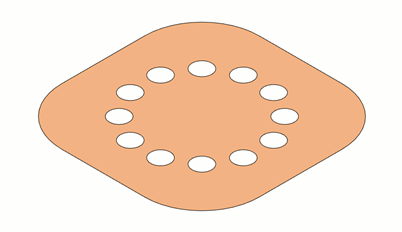
Klicken Sie im Werkzeugkasten auf Fläche > Ändern > Stutzung aufheben
 .
.Das Dialogfeld Stutzung aufheben wird angezeigt.
Wählen Sie die Flächen aus, deren Stutzung aufgehoben werden soll.
Wählen Sie im Dialogfeld Stutzung aufheben einen Typ zum Aufheben der Stutzung aus:
 Alle Kanten: Hebt die Stutzung aller internen und externen Kanten einer Fläche auf.
Alle Kanten: Hebt die Stutzung aller internen und externen Kanten einer Fläche auf. Interne Kanten: Hebt die Stutzung nur von internen Kanten auf.
Interne Kanten: Hebt die Stutzung nur von internen Kanten auf. Externe Kanten: Hebt die Stutzung nur von externen Kanten auf.
Externe Kanten: Hebt die Stutzung nur von externen Kanten auf. Manuell: Hebt die Stutzung manuell ausgewählter Kanten einer Fläche auf.Tipp: Halten Sie
Manuell: Hebt die Stutzung manuell ausgewählter Kanten einer Fläche auf.Tipp: Halten SieCtrl(Windows) bzw.Command(MacOS) gedrückt, um die Werkzeugvorschau zu unterdrücken und den Auswahlsatz zu ändern.
Optional: Geben Sie einen Abstand zum Dehnen der Außenkanten der nicht gestutzten Fläche an.
Optional: Aktivieren Sie Kopie beibehalten, um eine Kopie der ursprünglichen Fläche beizubehalten.
Klicken Sie auf OK.
Der nicht gestutzte Flächenkörper wird im Ansichtsbereich angezeigt.